Cách đăng nhập Microsoft 356 trên điện thoại và máy tính để người dùng có thể thuận tiện hơn khi sử dụng và trải nghiệm được những tính năng trên nền tảng này. Để tìm hiểu chi tiết về cách đăng nhập Microsoft 365 thì mọi người có thể tham khảo ngay những thông tin dưới đây của TechDigital.
Microsoft 365 là gì?
Microsoft 365 là một phiên bản nâng cao của Office truyền thống, được phát triển trên nền tảng công nghệ điện toán đám mây. Điều này mang lại cho người dùng khả năng làm việc mọi lúc, mọi nơi và tương tác trực tuyến với nhau.
Microsoft 365 cho phép bạn cài đặt và sử dụng trên mọi thiết bị, bao gồm máy tính, máy tính bảng, điện thoại thông minh. Dữ liệu trên các thiết bị này được đồng bộ theo thời gian thực, đảm bảo rằng bạn có thể truy cập và làm việc với các tài liệu của mình từ bất kỳ đâu.
Microsoft 365 không chỉ đáp ứng nhu cầu cá nhân, mà còn là một công cụ đắc lực cho các công ty và tổ chức. Ví dụ, bạn có thể chia sẻ một bảng tính Excel với nhiều người cùng làm việc, và mọi thay đổi sẽ được cập nhật ngay lập tức trên tất cả các thiết bị.
Hiện nay, Microsoft 365 cung cấp nhiều gói dịch vụ khác nhau để đáp ứng nhu cầu đa dạng của người dùng. Có các gói cá nhân, gia đình, học sinh, doanh nghiệp và nhiều loại gói khác. Giá tiền của các gói này sẽ phụ thuộc vào nhu cầu và tính năng được cung cấp.
Lợi ích khi sử dụng Microsoft 365
Khi sử dụng Microsoft 365 thì mọi người sẽ nhận được những lợi ích dưới đây:
+ Tất cả trong một: Microsoft 365 kết nối và tích hợp các phần mềm Microsoft, tạo thành một hệ sinh thái đồng nhất. Bạn có thể sử dụng một tài khoản để truy cập vào tất cả các ứng dụng dễ dàng.
+ Sử dụng mọi lúc mọi nơi: Microsoft 365 cho phép bạn làm việc từ bất kỳ thiết bị nào, qua ứng dụng di động hoặc trang web. Bạn có thể duyệt email, chỉnh sửa tài liệu và quản lý thông tin từ mọi nơi.
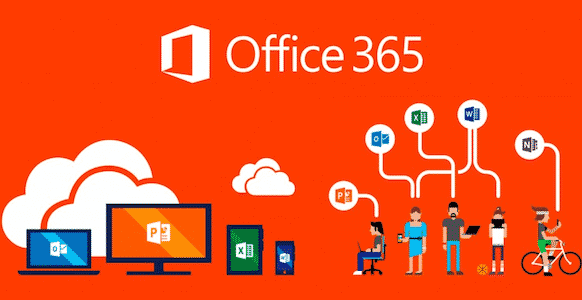
+ An toàn lưu trữ dữ liệu: Dữ liệu của bạn được lưu trữ trên điện toán đám mây, đảm bảo an toàn và bảo mật. Microsoft 365 có đội ngũ kỹ sư hàng đầu bảo mật 24/7/365.
+ Hỗ trợ nhanh chóng 24/7: Microsoft cung cấp hỗ trợ và tư vấn từ đội ngũ chuyên nghiệp. Bạn có thể nhận được sự hỗ trợ khi gặp vấn đề hoặc cần giúp đỡ.
+ Single Sign-on: Với Microsoft 365, bạn chỉ cần đăng nhập một lần và có thể truy cập vào tất cả các ứng dụng, không cần đăng nhập lại trên nhiều trình duyệt hoặc thiết bị khác nhau.
+ Tự động nâng cấp: Microsoft 365 hỗ trợ nâng cấp tự động cho tất cả các máy tính doanh nghiệp, đảm bảo mọi người sử dụng cùng phiên bản Office mới nhất mà không cần chi phí mua bản nâng cấp.
+ Đồng bộ dữ liệu: Dữ liệu của bạn được đồng bộ hóa trên nền tảng đám mây, giúp bạn truy cập và chỉnh sửa tài liệu từ bất kỳ thiết bị nào.
+ Tương tác thời gian thực: Microsoft 365 cho phép bạn chia sẻ tài liệu và tương tác trực tiếp với nhóm làm việc. Mọi người có thể thấy các thay đổi được áp dụng ngay lập tức và dễ dàng phục hồi bản gốc.
Với Microsoft 365, công việc sẽ trở nên hiệu quả hơn khi bạn có thể tương tác và làm việc cùng nhóm trên các tài liệu chung.
Cách đăng nhập Microsoft 365
Để có thể đăng nhập Microsoft 365 thì mọi người có thể thực hiện trên những thiết bị khác nhau. Dưới đây là chi tiết về những cách đăng nhập Microsoft mà mọi người có thể tham khảo thực hiện trên thiết bị của mình.
Cách đăng nhập Microsoft 365 trên máy tính
Để đăng nhập vào các ứng dụng Office đã cài đặt trên PC chạy hệ điều hành Windows, hãy làm theo các bước sau:
+ Bước 1: Nếu bạn chưa đang làm việc trên một tệp hoặc tài liệu Office, hãy mở một ứng dụng như Word hoặc Excel trên máy tính của bạn.
+ Bước 2: Sau đó, mở một tệp hiện có hoặc tạo tệp mới trong ứng dụng đó.
+ Bước 3: Trên thanh menu của ứng dụng, chọn “Tệp” và sau đó chọn “Tài khoản” (hoặc “Tài khoản Office” nếu bạn đang sử dụng Outlook).
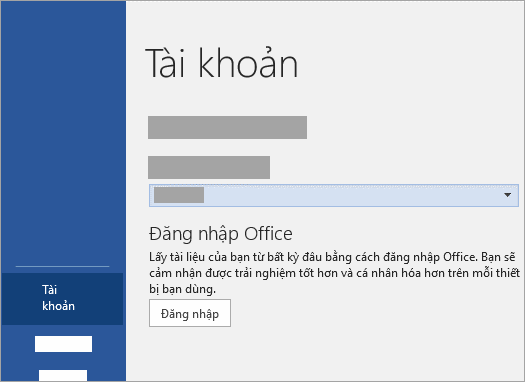
+ Bước 4: Nếu bạn chưa đăng nhập, nhấp vào tùy chọn “Đăng nhập”.
+ Bước 5: Trong cửa sổ Đăng nhập hiển thị, hãy nhập địa chỉ email và mật khẩu mà bạn đã sử dụng với Office. Địa chỉ email có thể là Tài khoản Microsoft cá nhân mà bạn đã liên kết với Office, hoặc là tên người dùng và mật khẩu mà bạn sử dụng cho tài khoản cơ quan hoặc trường học của mình.
Sau khi bạn nhập thông tin đăng nhập chính xác, bạn sẽ được đăng nhập vào các ứng dụng Office trên máy tính Windows của mình và có thể bắt đầu làm việc với tệp và tài liệu của mình.
Cách đăng nhập Microsoft 365 trên máy MAC
Để đăng nhập vào các ứng dụng Office đã cài đặt trên máy Mac, làm theo các bước sau:
+ Bước 1: Mở bất kỳ ứng dụng Office nào trên máy Mac của bạn, ví dụ như Word.
+ Bước 2: Trên thanh menu của ứng dụng, chọn “Đăng nhập”. Nếu bạn đã đang sửa một tệp, hãy đi đến “Tệp” và sau đó chọn “Tạo tệp mới từ Mẫu…” và sau đó chọn “Đăng nhập”.
Lưu ý: Nếu bạn đang sử dụng OneNote, chọn “OneNote” từ menu trên cùng và sau đó chọn “Đăng nhập”.
+ Bước 3: Trong cửa sổ Đăng nhập hiển thị, nhập địa chỉ email và mật khẩu mà bạn đã sử dụng với Office. Địa chỉ email có thể là Tài khoản Microsoft cá nhân mà bạn đã liên kết với Office, hoặc là tên người dùng và mật khẩu mà bạn sử dụng cho tài khoản cơ quan hoặc trường học của mình.
Sau khi bạn nhập thông tin đăng nhập chính xác, bạn sẽ được đăng nhập vào các ứng dụng Office trên máy Mac của mình và có thể bắt đầu làm việc với tệp và tài liệu của mình.
Cách đăng nhập Microsoft 365 trên điện thoại
Tùy theo hệ điều hành sẽ có những cách đăng nhập Microsoft 365 khác nhau. Dưới đây là chi tiết về những cách đăng nhập trên điện thoại chạy hệ điều hành IOS và Android mà mọi người có thể tham khảo:
Cách đăng nhập Microsoft 365 trên IOS
Để đăng nhập vào các ứng dụng Office trên iPhone và iPad, làm theo các bước sau:
Bước 1: Mở ứng dụng Office trên thiết bị của bạn.
Bước 2: Trên màn hình Tài khoản, bạn sẽ thấy mục “Đăng nhập”. Nhấp vào đó.
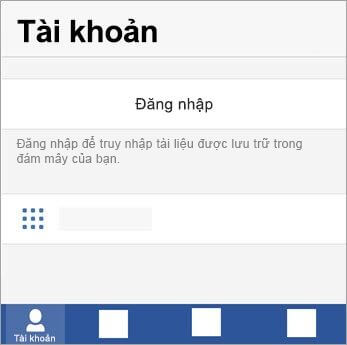
Bước 3: Trong cửa sổ Đăng nhập hiển thị, nhập địa chỉ email và mật khẩu mà bạn đã sử dụng với Office. Đây có thể là Tài khoản Microsoft cá nhân mà bạn đã liên kết với Office hoặc tên người dùng và mật khẩu mà bạn sử dụng với tài khoản cơ quan hoặc trường học của mình.
Sau khi nhập thông tin đăng nhập, ứng dụng Office sẽ xác thực thông tin của bạn và cho phép bạn truy cập vào các tính năng và dữ liệu của ứng dụng trên iPhone hoặc iPad của bạn.
Cách đăng nhập Microsoft 365 trên Android
Để đăng nhập vào các ứng dụng Office trên thiết bị Android hoặc Chromebook, làm theo các bước sau:
+ Bước 1: Mở ứng dụng Office trên thiết bị của bạn.
+ Bước 2: Trên màn hình Gần đây, bạn sẽ thấy tùy chọn “Đăng nhập”. Nhấp vào đó.
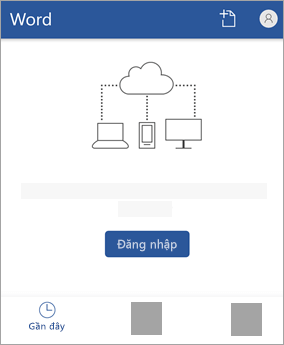
+ Bước 3: Trong cửa sổ Đăng nhập hiển thị, nhập địa chỉ email và mật khẩu mà bạn đã sử dụng với Office. Đây có thể là Tài khoản Microsoft cá nhân mà bạn đã liên kết với Office hoặc tên người dùng và mật khẩu mà bạn sử dụng với tài khoản cơ quan hoặc trường học của mình.
Sau khi nhập thông tin đăng nhập, ứng dụng Office sẽ xác thực thông tin của bạn và cho phép bạn truy cập vào các tính năng và dữ liệu của ứng dụng trên thiết bị Android hoặc Chromebook của bạn.
Cách đăng nhập Microsoft 365 trên web
Để đăng nhập vào Office trên web, làm theo các bước sau:
+ Bước 1: Mở trình duyệt web và truy cập vào trang web www.Office.com.
+ Bước 2: Trên trang web, bạn sẽ thấy tùy chọn “Đăng nhập”. Nhấp vào đó.
+ Bước 3: Trong cửa sổ Đăng nhập hiển thị, nhập địa chỉ email và mật khẩu của bạn. Đây có thể là Tài khoản Microsoft cá nhân của bạn hoặc tên người dùng và mật khẩu bạn sử dụng với tài khoản công ty hoặc trường học của mình. Tên tài khoản mà bạn đã đăng nhập sẽ được hiển thị ở đầu trang.
+ Bước 4: Sau khi nhập thông tin đăng nhập, trang web sẽ xác thực thông tin của bạn và hiển thị một công cụ khởi động ứng dụng trong Office 365.
+ Bước 5: Chọn biểu tượng trình khởi động ứng dụng và sau đó chọn bất kỳ ứng dụng Office nào để bắt đầu sử dụng.
Sau khi hoàn thành các bước trên, bạn sẽ có thể truy cập và sử dụng các ứng dụng Office trên web từ trình duyệt của bạn.
Tại sao không đăng nhập Microsoft 365 được?
Các nguyên nhân không thể đăng nhập vào tài khoản Microsoft có thể bao gồm:
+ Quên địa chỉ email: Bạn có thể quên địa chỉ email đăng ký tài khoản Microsoft của mình.
+ Mật khẩu không chính xác: Một nguyên nhân phổ biến là bạn nhập sai mật khẩu. Hãy kiểm tra kỹ lại mật khẩu để đảm bảo chính xác.
+ Vấn đề kết nối mạng: Kết nối mạng chậm hoặc bị gián đoạn có thể gây trục trặc khi đăng nhập vào tài khoản Microsoft.
+ Tài khoản bị khóa: Tài khoản Microsoft của bạn có thể bị khóa do vi phạm các điều khoản sử dụng.
+ Thư mục tài khoản bị xóa: Trong một số trường hợp, khi sử dụng phiên bản rút gọn, thư mục Microsoft.AccountsControl_cw5n1h2txyewy trong thư mục System Apps theo đường dẫn C:Windows có thể bị xóa, gây trục trặc khi đăng nhập.
Những lưu ý trước khi đăng nhập Microsoft 365
Trước khi đăng nhập vào Office 365 trên máy tính, hãy lưu ý các điểm quan trọng sau đây:
+ Đăng ký tài khoản Office 365 bản quyền: Hãy đảm bảo bạn sử dụng tài khoản Office 365 bản quyền để tận hưởng đầy đủ tính năng và luôn được cập nhật thường xuyên. Tránh sử dụng các phiên bản lậu để tránh rủi ro về an ninh và bảo mật.
+ Cài đặt Office 365 trên máy tính: Tải và cài đặt ứng dụng Office 365 trên máy tính của bạn để có trải nghiệm đăng nhập thuận tiện với tài khoản đã đăng ký trước đó.
+ Đảm bảo máy tính đáp ứng yêu cầu: Kiểm tra xem máy tính của bạn đáp ứng yêu cầu hệ thống của Office 365. Hệ thống yêu cầu thông thường bao gồm Windows 7, Windows 8.1, Windows 10 và phiên bản mới nhất của macOS.
+ Kiểm tra nguồn điện và kết nối mạng: Đảm bảo bạn không gặp sự cố về nguồn điện và kết nối mạng trong quá trình đăng nhập. Điều này đảm bảo rằng bạn có thể thực hiện quy trình đăng nhập mà không gặp trục trặc.
Với những lưu ý này, bạn có thể dễ dàng đăng nhập vào Office 365 trên máy tính một cách thuận tiện và mượt mà hơn.
Trên đây là những thông tin chi tiết về cách đăng nhập Microsoft 365 mà TechDigital đã tổng hợp và chia sẻ với mọi người. Hy vọng với những thông tin trên thì mọi người biết được cách đăng nhập Microsoft 365 an toàn và nhanh chóng nhất.